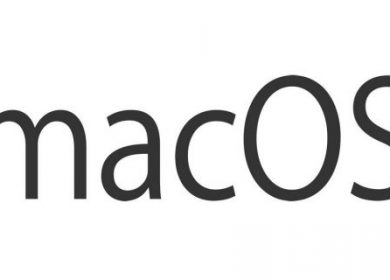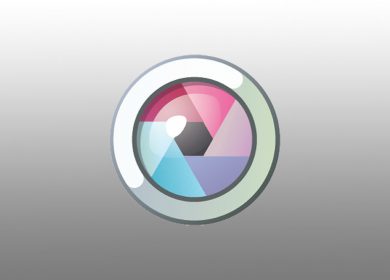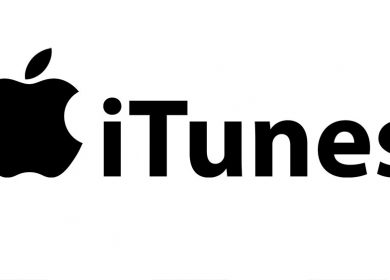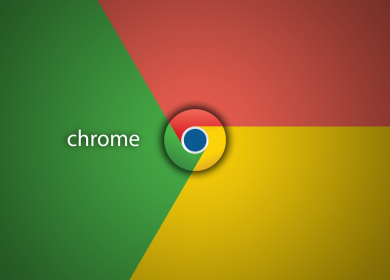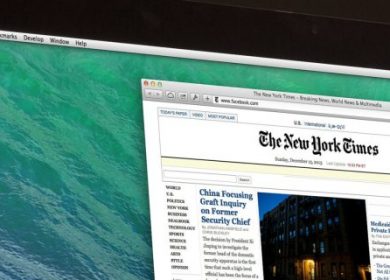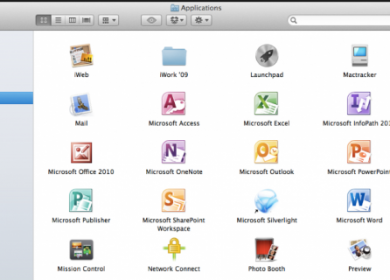Preview, un petit programme astucieux qui est préinstallé sur le Mac, est une application assez puissante. Vous pouvez l’utiliser pour afficher des PDF, bien sûr, mais vous pouvez également marquer les images avec des flèches et des cases, ajouter votre signature à un fichier et, comme nous le verrons aujourd’hui, combiner des fichiers PDF à partir de plusieurs fichiers source.
Fusionner des PDF avec Aperçu
Pour combiner des fichiers PDF sur Mac, commencez par deux fichiers source ou plus. Double-cliquez sur le premier fichier pour l’ouvrir dans l’application Aperçu, qui est l’application par défaut pour afficher les fichiers PDF dans macOS.
Si vous avez installé un logiciel tiers et que l’aperçu ne s’ouvre pas lorsque vous double-cliquez sur un PDF, vous pouvez forcer vos fichiers à s’ouvrir dans Aperçu en cliquant avec le bouton droit (ou en Ctrl-clic) sur les fichiers et en sélectionnant Ouvrir avec > Aperçu.
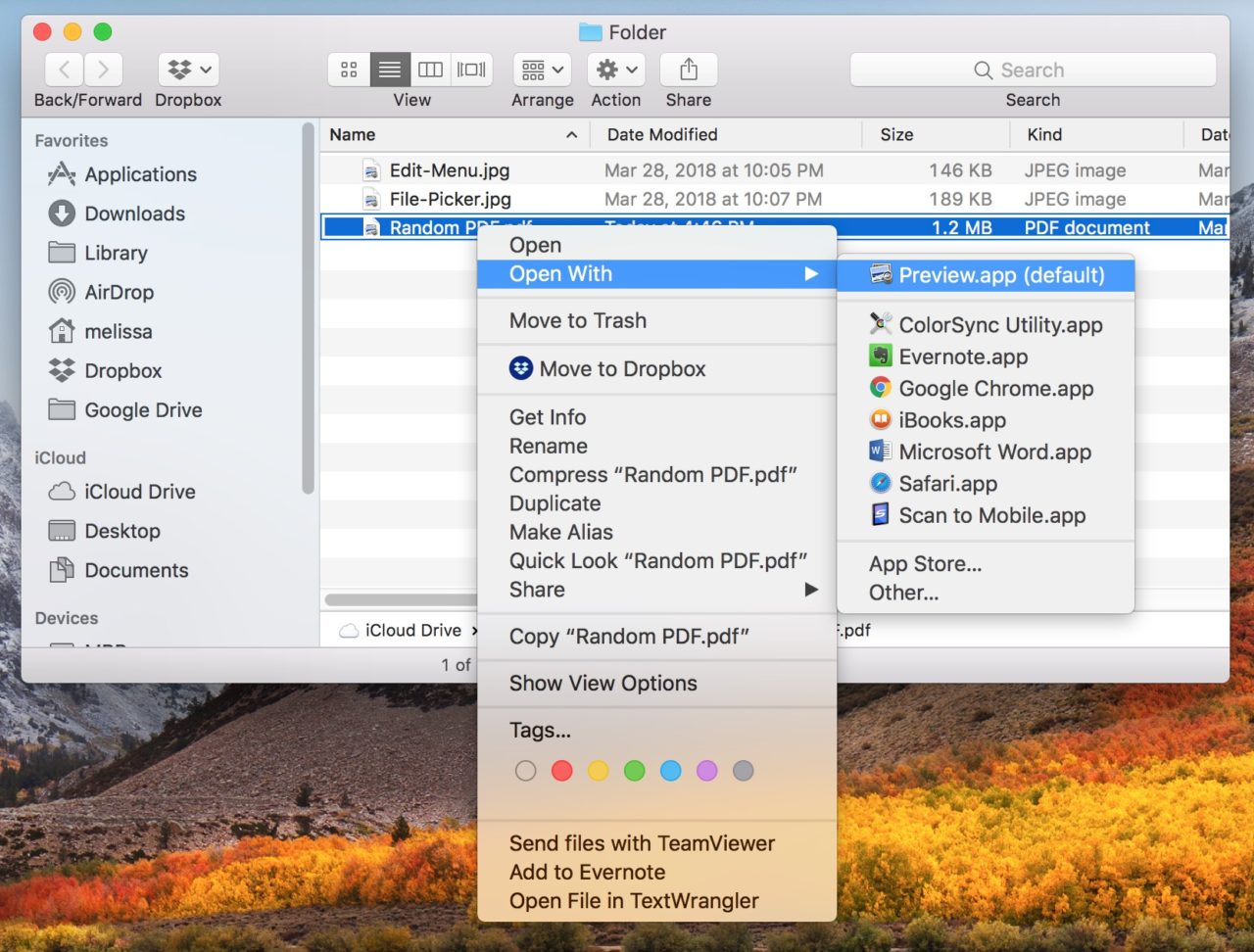
Une fois que l’aperçu est ouvert et affiche votre premier fichier PDF, sélectionnez Édition > Insérer > Page à partir du fichier dans la barre de menus en haut de l’écran.
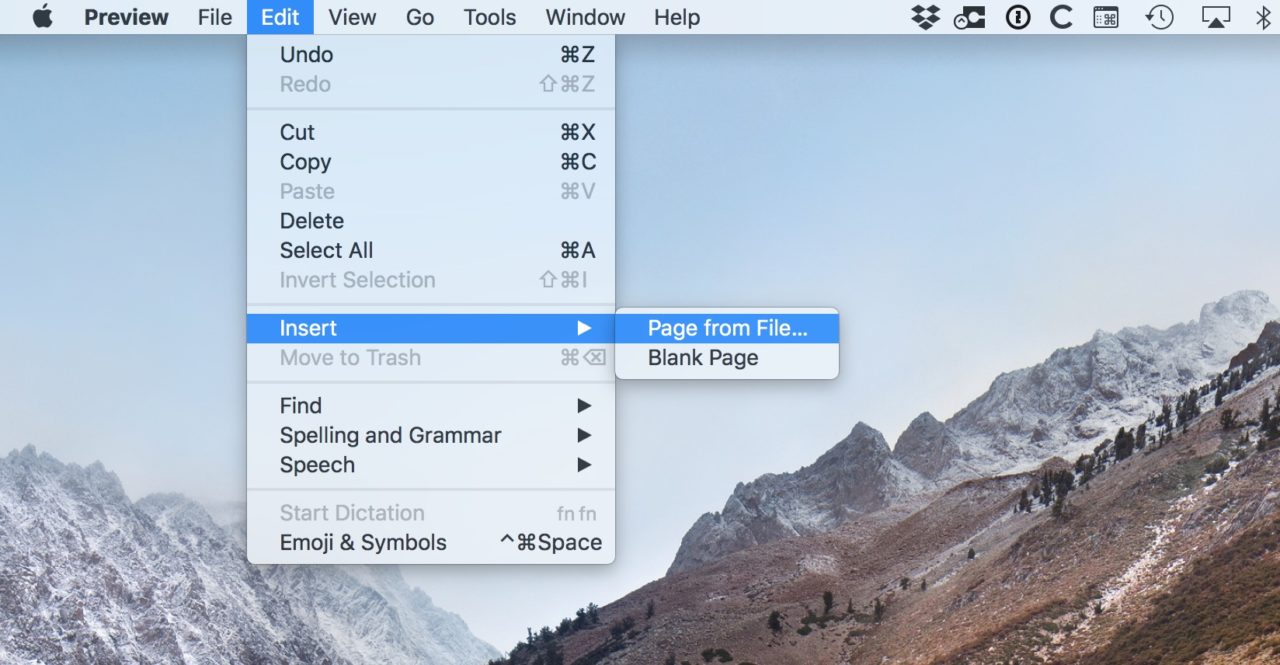
Vous verrez apparaître la boîte de dialogue familière d’ouverture/d’enregistrement pour sélectionner votre fichier. Utilisez la boîte pour accéder à votre deuxième fichier PDF, sélectionnez-le, puis cliquez sur le bouton « Ouvrir » dans le coin inférieur droit.
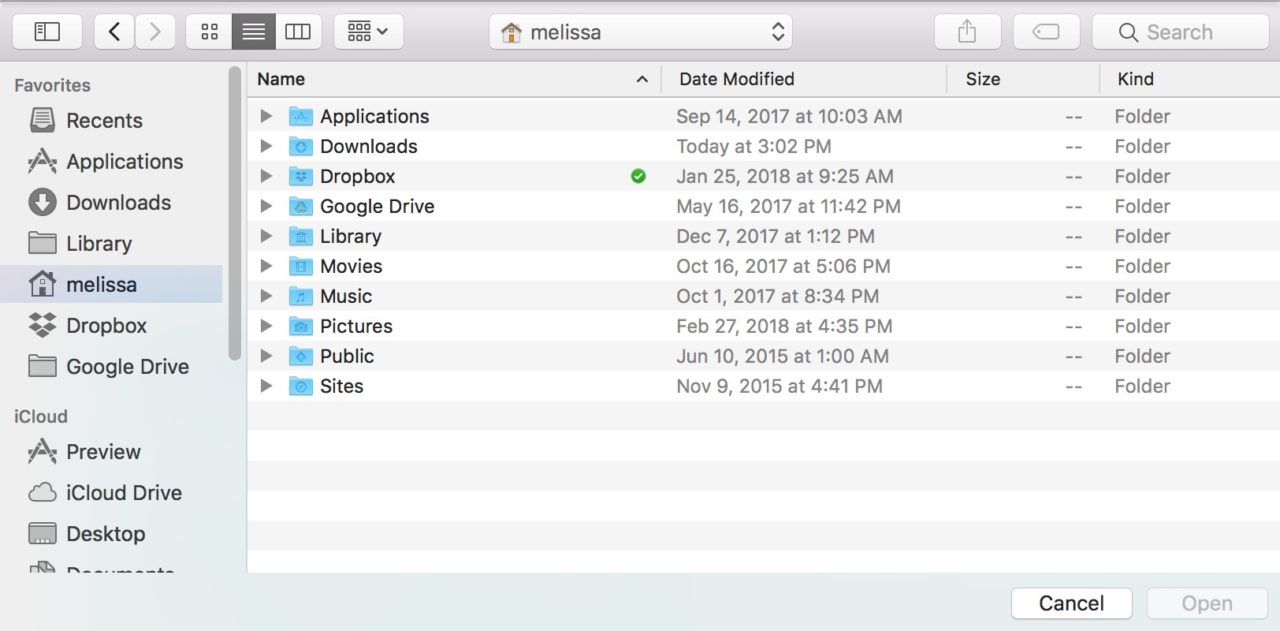
Le fichier et toutes les pages qu’il contient apparaîtront désormais dans votre document PDF. Pour obtenir un aperçu des pages de votre document et de leur ordre, sélectionnez Affichage > Vignettes dans la barre de menus.
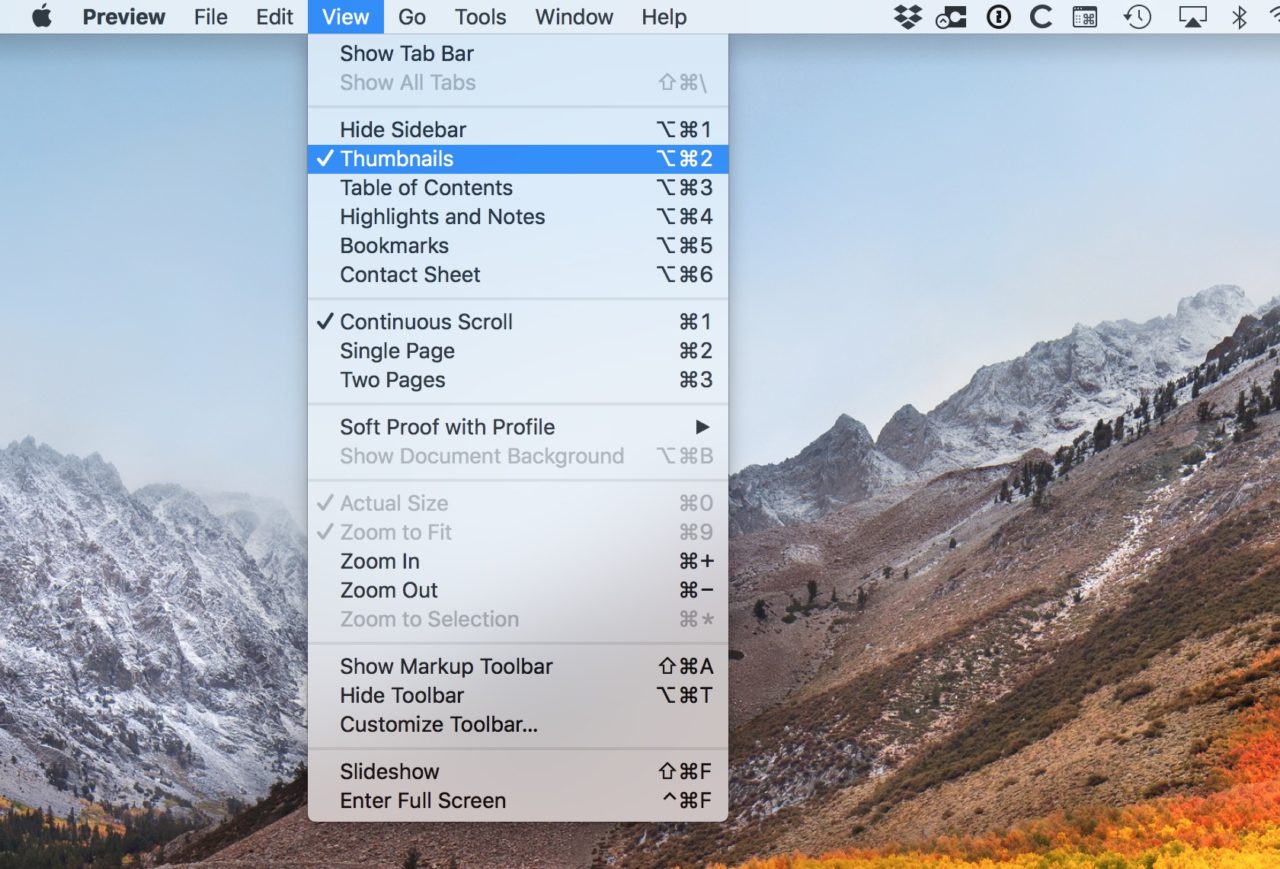
Une liste horizontale de vignettes de page apparaîtra sur le côté gauche de la fenêtre d’aperçu. À partir de là, vous pouvez cliquer sur des pages individuelles ou sur des groupes de pages pour les cliquer et les faire glisser dans l’ordre souhaité.
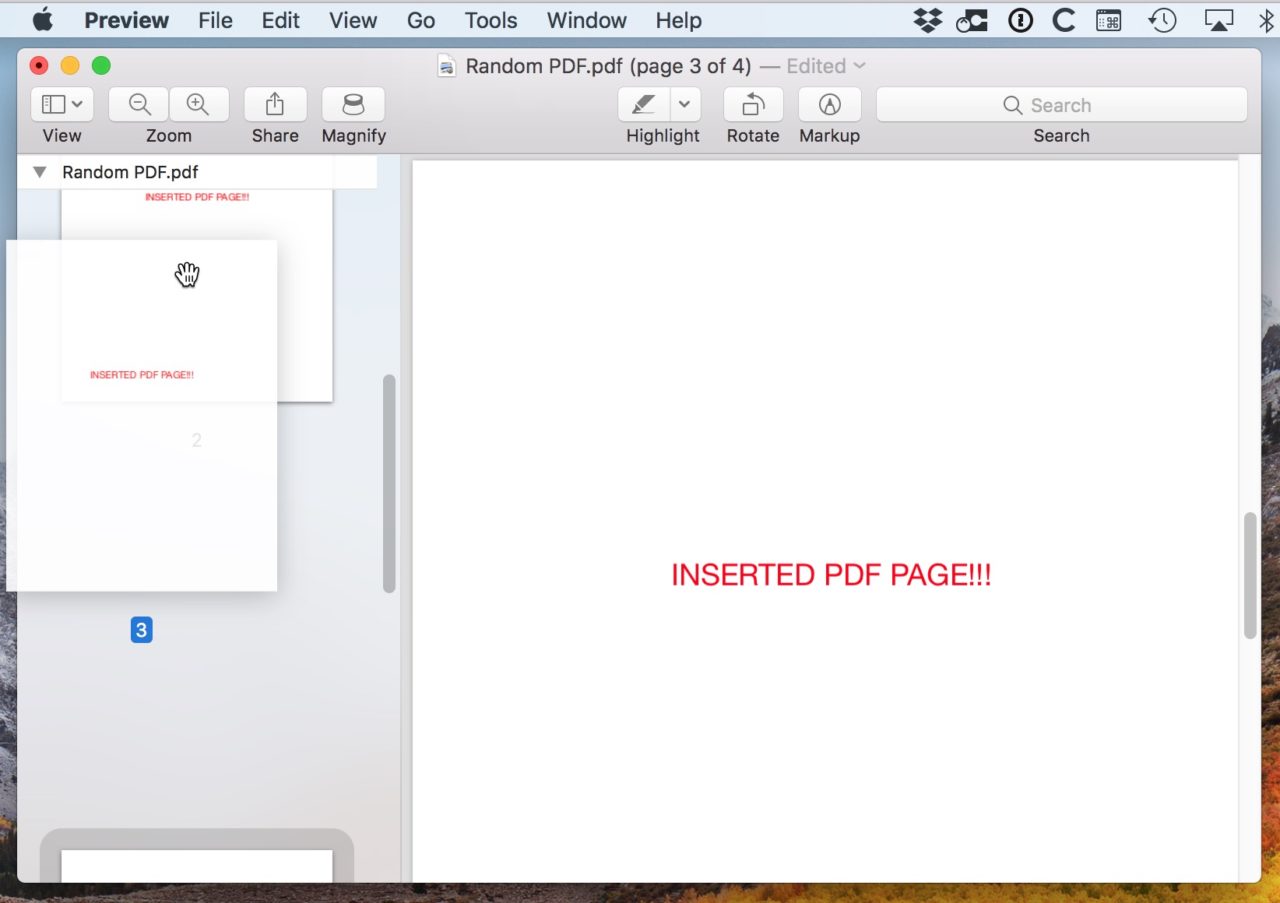
Si vous avez besoin de supprimer une page, sélectionnez-la simplement dans la liste des vignettes et appuyez sur la touche Suppr de votre clavier. C’est tout ce qu’on peut en dire!
La seule autre chose à savoir est que si vous avez déjà la barre latérale lorsque vous allez insérer vos pages PDF, vous pouvez contrôler où les nouvelles pages atterrissent en cliquant simplement sur une vignette de la barre latérale ; la commande Édition> Insérer> Page à partir du fichier placera alors ce que vous insérez après la page sur laquelle vous avez cliqué.
Mais il est si facile de déplacer des objets que vous n’avez pas vraiment à le faire si vous ne le souhaitez pas ! J’oublie toujours de commencer par là, mais c’est juste moi et ma mémoire de fromage suisse.